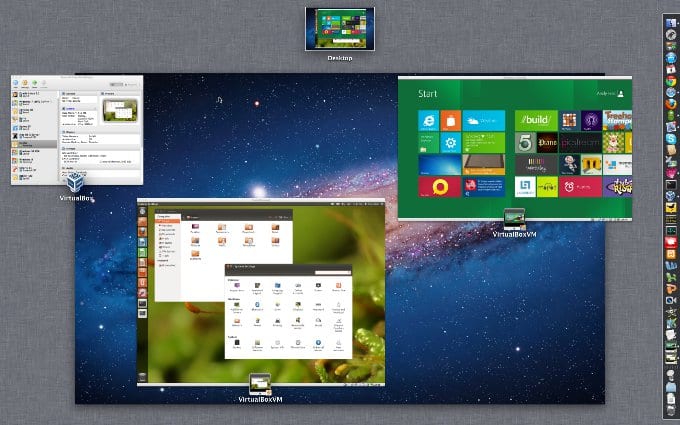
Virtualbox là một môi trường ảo hóa đa dạng cung cấp khả năng thực thi các hệ điều hành khác (được gọi là khách) trong một hệ điều hành lưu trữ chúng, thường được gọi là máy chủ. Không giống như các lựa chọn thay thế khác trong phân khúc này, Virtualbox cung cấp một số tính năng đặc biệt thú vị như hỗ trợ chuyển đổi hình ảnh, tạo ảnh chụp nhanh của hệ thống hoặc nhân bản khách.
Bây giờ hãy nhìn cách cài đặt Virtualbox trên Debian và Ubuntu, các hướng dẫn rất đơn giản và nhân tiện cũng phải hợp lệ trong bất kỳ phái sinh nào của cả hai, như trường hợp của LMDE trong số các bản phân phối khác nhau dựa trên chúng.
Trước hết chúng ta phải sửa đổi tệp /etc/apt/sources.list, như chúng ta đã thấy trong một bài trước về cách chuyển từ Linux Mint Debian Edition sang Debian 7 Wheezy là tệp trong đó tất cả các kho là một phần của nguồn phần mềm của hệ thống được khai báo. Chúng tôi thực hiện điều này với bất kỳ trình soạn thảo văn bản nào, có thể là Gedit, Nano, Vi hoặc bất kỳ trình soạn thảo nào khác. Ví dụ:
sudo gedit /etc/apt/sources.list
Ở đó chúng tôi thêm những điều sau: deb http://download.virtualbox.org/virtualbox/debian wheezy đóng góp không miễn phí
Sau đó, nó vẫn là thêm khóa công khai để thực hiện tải xuống:
wget -q http://download.virtualbox.org/virtualbox/debian/oracle_vbox.asc -O- | sudo apt-key add -
Sau đó, chúng tôi cài đặt Virtualbox theo cách mà chúng tôi thường làm khi cài đặt các ứng dụng từ bảng điều khiển, đó là:
sudo apt-get update sudo apt-get install virtualbox-4.2
Vậy là xong, chúng ta đã cài đặt Virtualbox trên hệ thống của mình và chúng ta có thể bắt đầu cấu hình nó hoặc tạo các hình ảnh mà chúng ta sẽ sử dụng với công cụ này. Sau đó, cập nhật dễ dàng và nhanh hơn nhiều vì chúng ta chỉ cần thực hiện:
sudo apt-get update sudo apt-get install virtualbox-x.x
Sắp xếp lại xx theo số phiên bản, điều gì đó mà chúng ta có thể biết chỉ bằng cách truy cập Trợ giúp -> Kiểm tra các bản cập nhật và chỉ sử dụng 2 số phiên bản đầu tiên.
Tôi thấy khá thú vị khi phần mềm như vậy có thể được cài đặt trực tiếp từ trang web VB, nhưng, vì có gói VB trong Wheezy, tôi không biết gói như vậy duy trì sự ổn định ở mức độ nào.
Bạn đã thử nó chưa? Thực ra tôi quan tâm, vì tôi sử dụng nó để cài đặt Win trong máy ảo chứ không phải khởi động kép.
Xin chào và nhân tiện, blog tuyệt vời. ;)
Xin chào Emmanuel, và cảm ơn đã bình luận.
Tôi không có Wheezy nhưng tôi đã đi từ LMDE và đây là thủ tục tôi phải thực hiện để cài đặt Virtualbox. Nhưng nếu bạn đã cài đặt Wheezy từ đầu và nó đi kèm với VB, tôi sẽ để lại phiên bản bạn đã cài đặt. Trong mọi trường hợp, nếu phiên bản của bạn cũ hơn và không cho phép bạn cập nhật, bạn có thể thử quy trình này.
Chúc mừng!
Cảm ơn tôi cần giải thích điều này ... bạn
W: Lỗi GPG: http://download.virtualbox.org/virtualbox/debian wheezy InRelease: Các chữ ký sau không hợp lệ: 7B0FAB3A13B907435925D9C954422A4B98AB5139
E: Kho lưu trữ "http://download.virtualbox.org/virtualbox/debian wheezy InRelease" chưa được ký.
N: Bạn không thể cập nhật từ một kho lưu trữ như thế này một cách an toàn và do đó nó bị tắt theo mặc định.
N: Xem trang apt-secure (8) để biết chi tiết về cách tạo kho lưu trữ và cấu hình người dùng.
Gói virtualbox-4.2 không khả dụng, nhưng một số tham chiếu gói khác
đến. Điều này có thể có nghĩa là gói bị thiếu, lỗi thời hoặc chỉ
có sẵn từ một số nguồn khác
Nó không hoạt động trên lubuntu 18.04, tôi vượt qua các dòng lỗi. Sau đó, tôi đã tìm thấy và cài đặt nó từ Cửa hàng, không có vấn đề gì.
Chúc mừng.